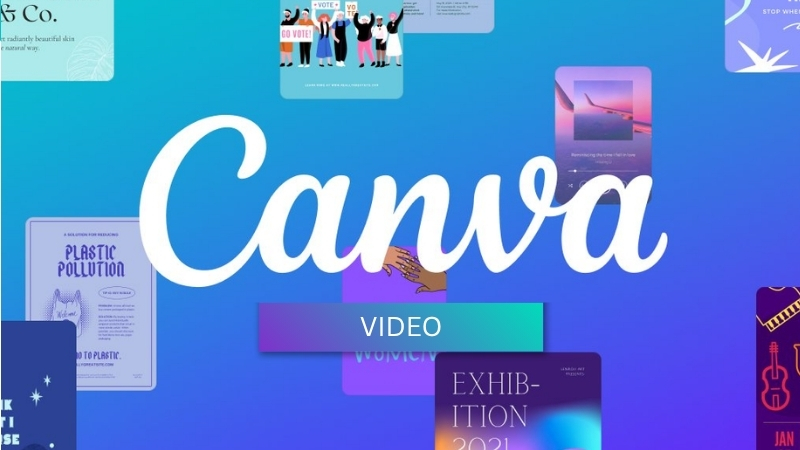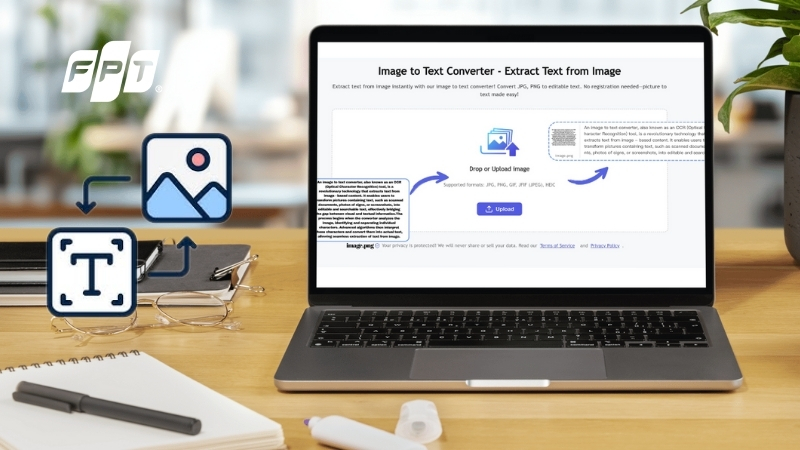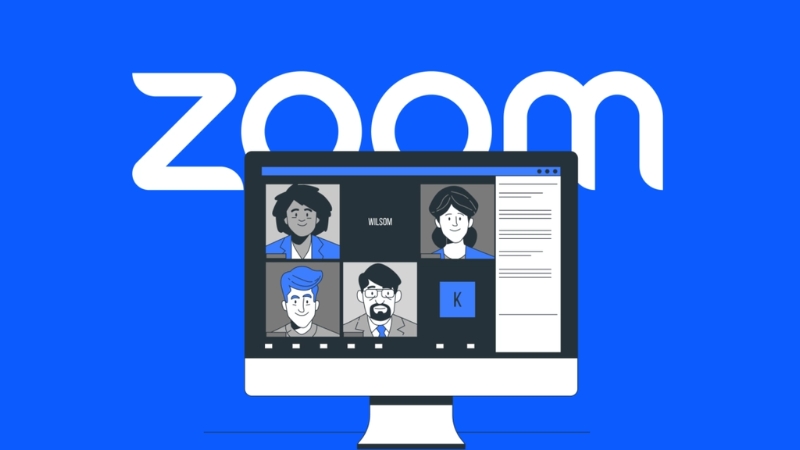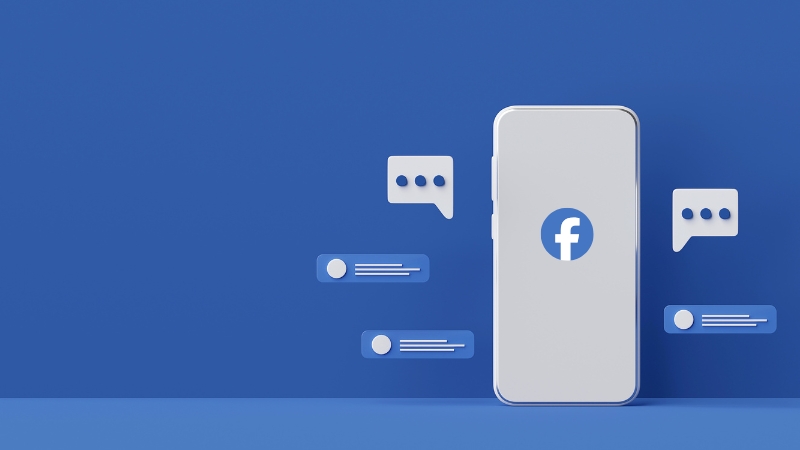7 Cách cài nhạc chuông cho Iphone đơn giản, nhanh chóng nhất

Bạn đã quá quen thuộc với những bản nhạc chuông mặc định tẻ nhạt và muốn tạo dấu ấn riêng trên iPhone của mình? Bài viết này sẽ hướng dẫn bạn 7 cách cài nhạc chuông cho iPhone cực kỳ đơn giản. Với các phương pháp này, bạn có thể dễ dàng biến bất kỳ bản nhạc nào thành nhạc chuông độc đáo, thể hiện phong cách riêng của mình. Hãy cùng khám phá ngay!
1. Cách cài nhạc chuông cho iPhone bằng TikTok
Bước 1: Tải video từ TikTok
- Mở ứng dụng TikTok và tìm video có nhạc mà bạn muốn sử dụng.
- Nhấn vào biểu tượng chia sẻ (mũi tên) ở góc phải màn hình.
- Chọn "Tải về" để tải video về thư viện ảnh của bạn.
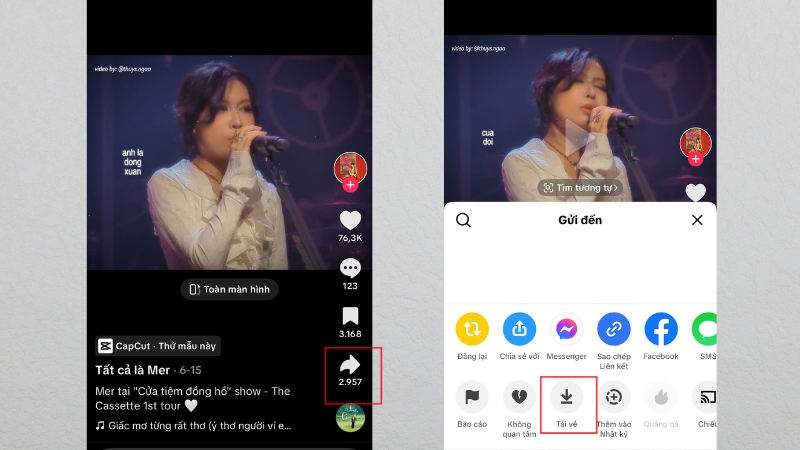
Tải video từ TikTok
Bước 2: Chuyển đổi video thành file MP3
- Mở trình duyệt web trên iPhone và truy cập trang web chuyển đổi video sang MP3 như CloudConvert.
- Chọn "Select File" và tải lên video TikTok vừa lưu.
- Chọn định dạng xuất ra là MP3 và nhấn "Convert".
- Sau khi chuyển đổi xong, nhấn "Download" để tải file MP3 về máy.
- Tiếp theo bạn có thể sử dụng file mp3 vừa tải để cài làm nhạc chuông điện thoại.
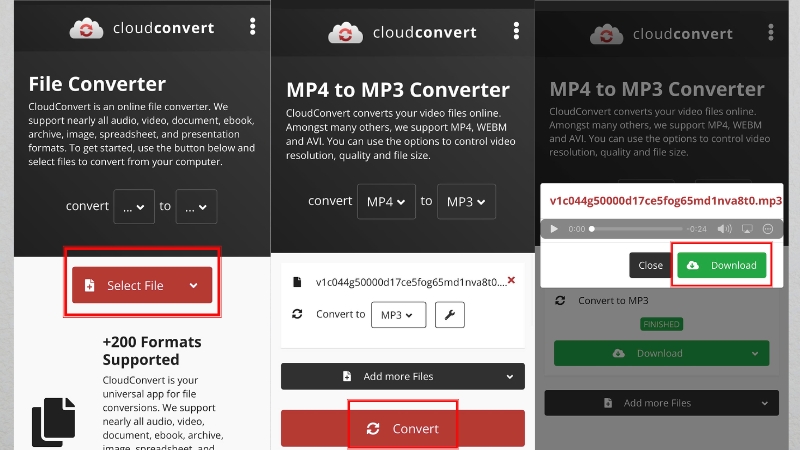
Chuyển đổi video thành file MP3
2. Cách cài nhạc chuông cho iPhone bằng Zing MP3
Bước 1: Tải ứng dụng Documents
- Mở App Store trên iPhone.
- Tìm kiếm và tải ứng dụng Documents - Quản lý tập tin.
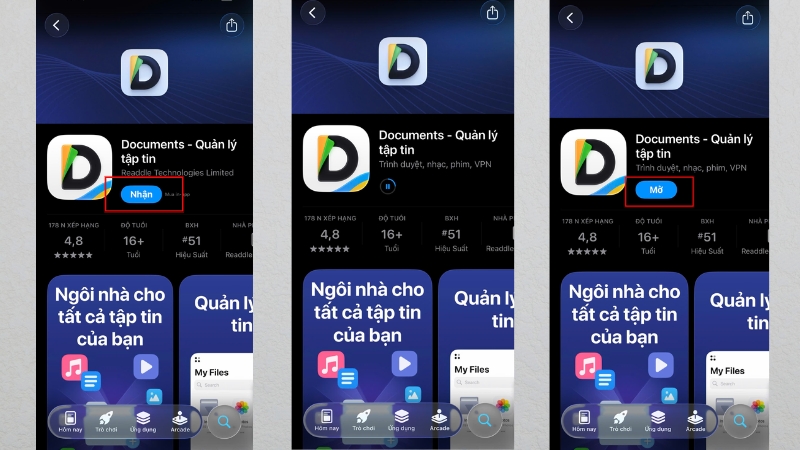
Tải ứng dụng Documents
Bước 2: Tải bài hát từ Zing MP3
- Mở ứng dụng Documents.
- Nhấn vào biểu tượng trình duyệt (hình la bàn) ở góc dưới bên phải.
- Truy cập trang web Zing MP3 và tìm kiếm bài hát bạn muốn sử dụng làm nhạc chuông.
- Nhấn vào biểu tượng tải xuống để lưu bài hát vào thư mục Downloads trong Documents.
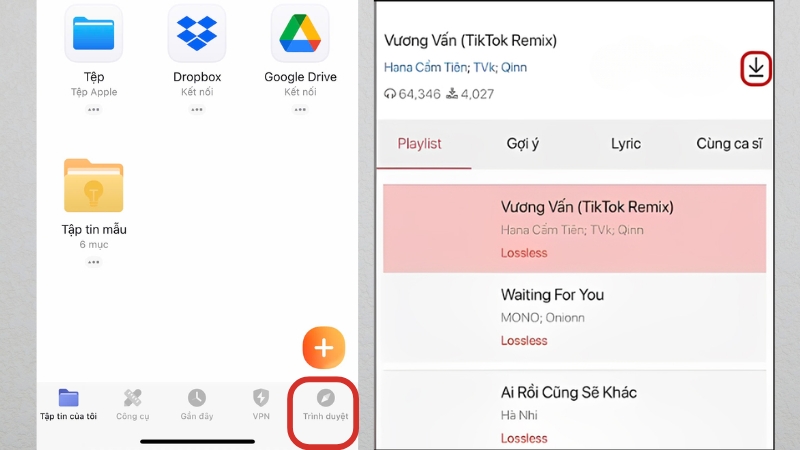
Tải bài hát từ Zing MP3
Bước 3: Di chuyển file nhạc vào iCloud Drive
- Trong Documents, vào thư mục Downloads và tìm bài hát vừa tải.
- Nhấn và giữ vào bài hát, sau đó chọn Di chuyển.
- Chọn iCloud Drive làm vị trí lưu trữ và nhấn Di chuyển để chuyển file.
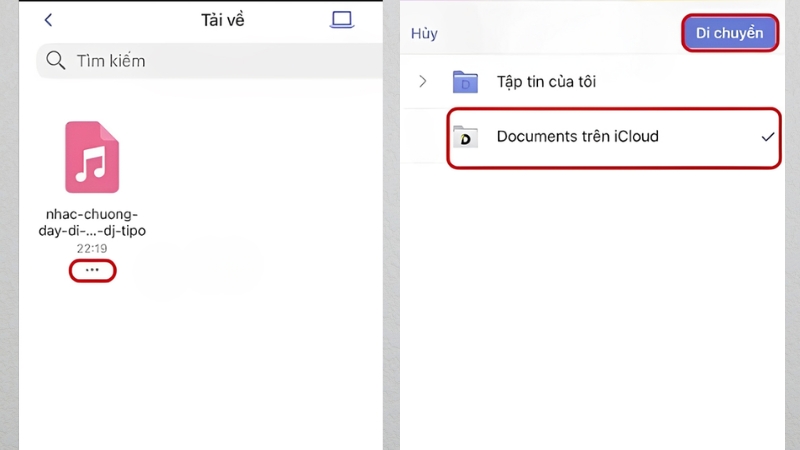
Di chuyển file nhạc vào iCloud Drive
3. Cách cài nhạc chuông cho iPhone bằng GarageBand
Bước 1: Tải và cài đặt ứng dụng GarageBand
- Mở App Store trên iPhone.
- Tìm kiếm GarageBand và tải về ứng dụng miễn phí này từ App Store.
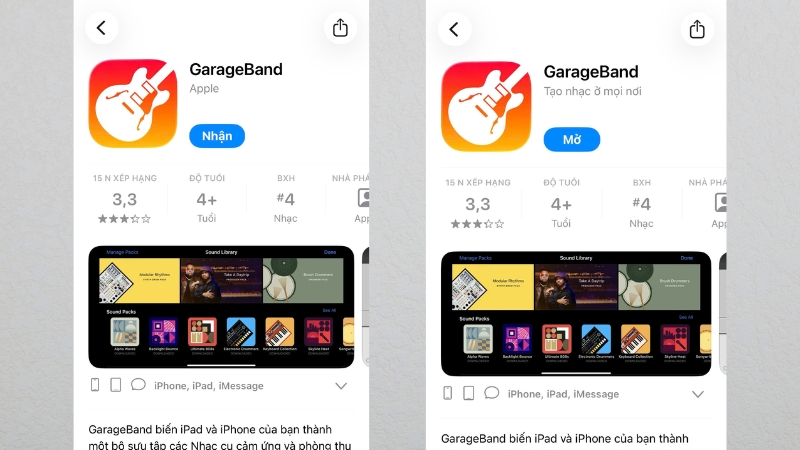
Tải và cài đặt ứng dụng GarageBand
Bước 2: Tạo dự án với Bộ thu âm thanh
- Mở ứng dụng GarageBand.
- Lướt sang phải, sau đó chọn "Bộ thu âm thanh".
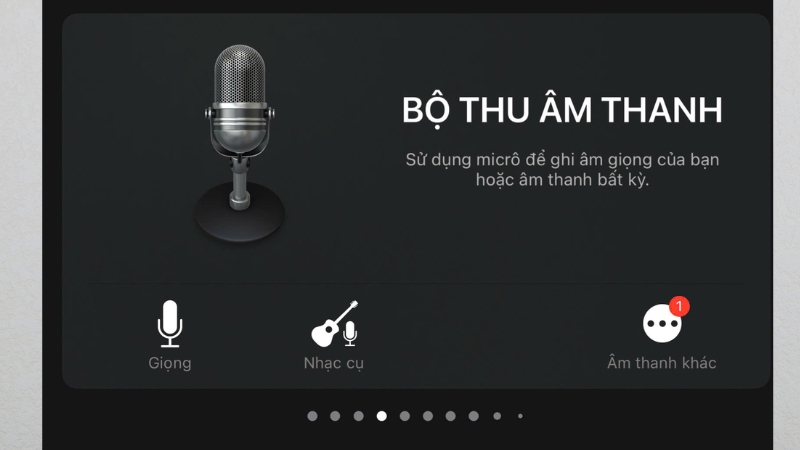
Tạo dự án với Bộ thu âm thanh
Bước 3: Chọn file nhạc
- Nhấn vào biểu tượng "Loop" (hình tròn có dấu gạch ngang) ở góc phải màn hình.
- Trong cửa sổ "Loops", chọn "Tệp" để mở các tệp nhạc có sẵn trong iCloud hoặc trên thiết bị của bạn.
- Tìm và chọn bài hát mà bạn muốn dùng làm nhạc chuông. Nếu bài hát chưa có trên thiết bị, bạn có thể di chuyển nó vào iCloud Drive hoặc sử dụng ứng dụng Documents để tải về.
- Kéo file nhạc vào không gian làm việc trong GarageBand.
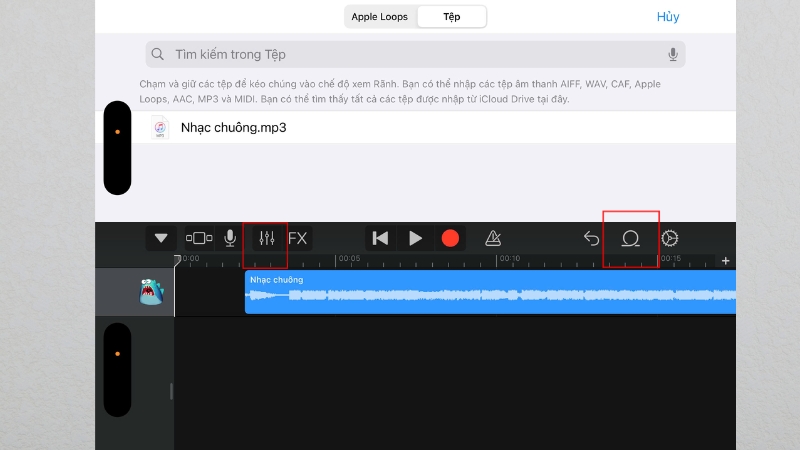
Chọn file nhạc
4. Cách cài nhạc chuông cho iPhone bằng iTunes Store
Bước 1: Mua nhạc chuông từ iTunes Store
- Mở ứng dụng iTunes Store trên iPhone.
- Tìm kiếm "Ringtones" (Nhạc chuông) trong thanh tìm kiếm.
- Chọn một bài hát bạn muốn mua làm nhạc chuông.
- Mua nhạc chuông bằng cách nhấn vào giá và làm theo hướng dẫn thanh toán.
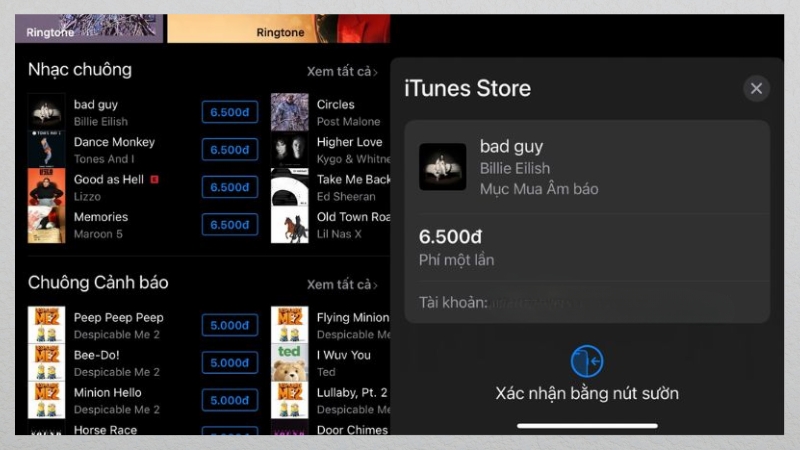
Mua nhạc chuông từ iTunes Store
Bước 2: Cài đặt nhạc chuông
- Sau khi mua xong, vào Cài đặt trên iPhone.
- Chọn Âm thanh & Cảm ứng > Nhạc chuông.
- Chọn nhạc chuông mới mua từ danh sách.
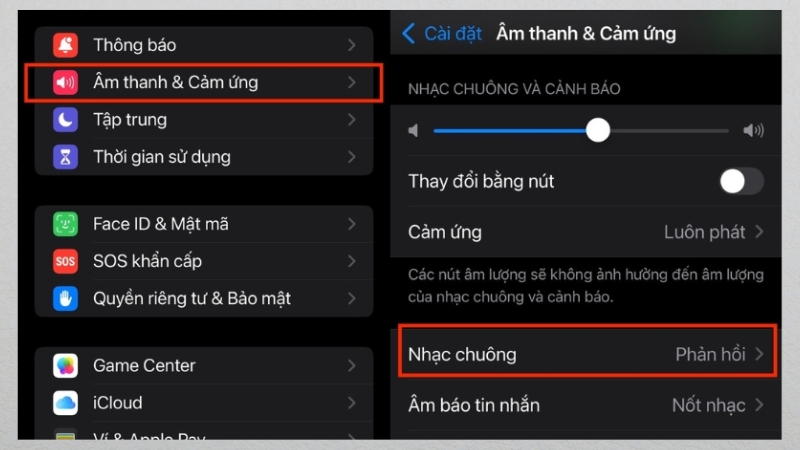
Cài đặt nhạc chuông
5. Cách cài nhạc chuông cho iPhone bằng iTunes
Bước 1: Cài nhạc chuông qua iTunes trên máy tính
- Kết nối iPhone với máy tính và mở iTunes.
- Kéo và thả bài hát vào iTunes Library.
- Chọn bài hát và nhấn File > Convert > Create AAC Version.
- Đổi phần mở rộng của file thành .m4r (đây là định dạng nhạc chuông của iPhone).
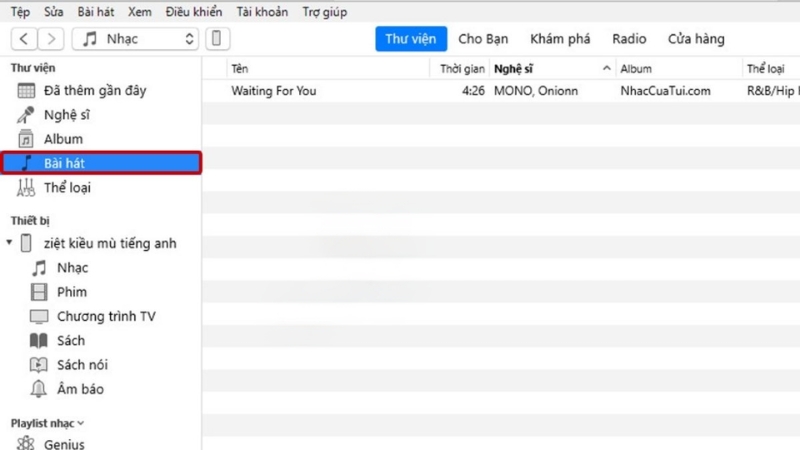
Kéo file nhạc đã tải vào thư viện iTunes
Bước 2: Đồng bộ nhạc chuông với iPhone
- Click chuột phải để mở phần "Thông tin bài hát" của bài hát mà bạn muốn cài làm nhạc chuông.
- Chọn mục "Tùy chọn". Vì nhạc chuông trên iPhone chỉ có thời lượng khoảng 30 giây, bạn cần chọn điểm bắt đầu và điểm kết thúc của đoạn nhạc chuông sao cho phù hợp.
- Trên iTunes, chọn mục "Tệp", sau đó chọn "Chuyển đổi" và tiếp theo chọn "Tạo phiên bản AAC.
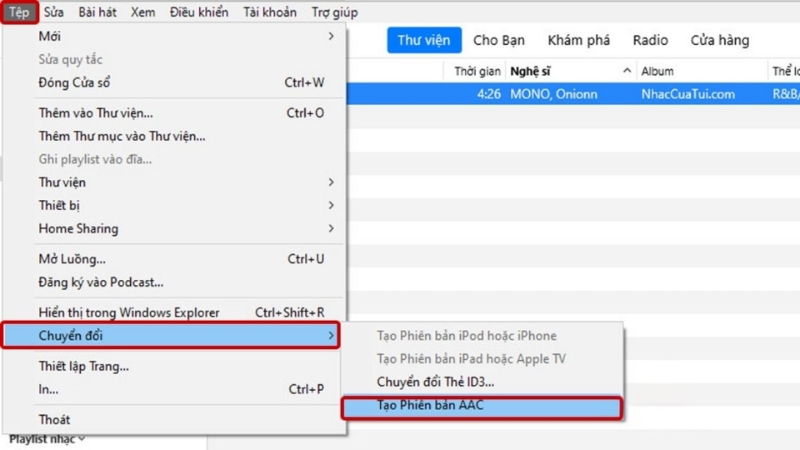
Tạo phiên bản AAC
Bước 3: Cài đặt nhạc chuông trên iPhone
- Nhấn chuột phải vào bài hát muốn cài làm nhạc chuông trên iTunes, chọn "Hiển thị trong Windows Explorer", sau đó chọn "Định vị" để thay đổi lại file.
- Chọn biểu tượng iPhone trên iTunes và chọn "Âm báo". Kéo và thả bài hát nhạc chuông vào mục "Âm thanh".
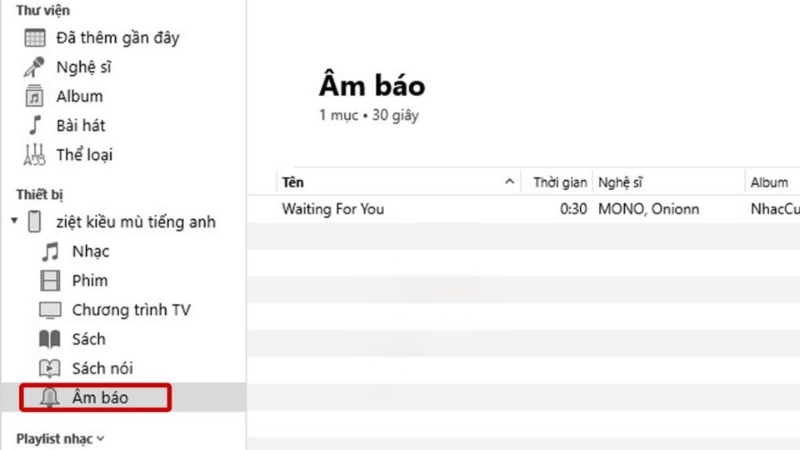
Chọn biểu tượng Âm báo và mục Âm thanh
6. Cách cài nhạc chuông cho iPhone bằng phần mềm Zedge
Bước 1: Tải nhạc chuông từ Zedge
- Truy cập vào www.zedge.net/ringtones, sau đó nhấn "Select your device".
- Nhập tên thiết bị của bạn vào ô trống để Zedge hiển thị các bản nhạc chuông phù hợp.
- Lựa chọn bài hát yêu thích và tải trực tiếp về dưới định dạng .m4r chuẩn dành riêng cho iPhone.
- Mở iTunes trên máy tính và điều hướng đến phần Âm báo (Tones) để tiếp tục.
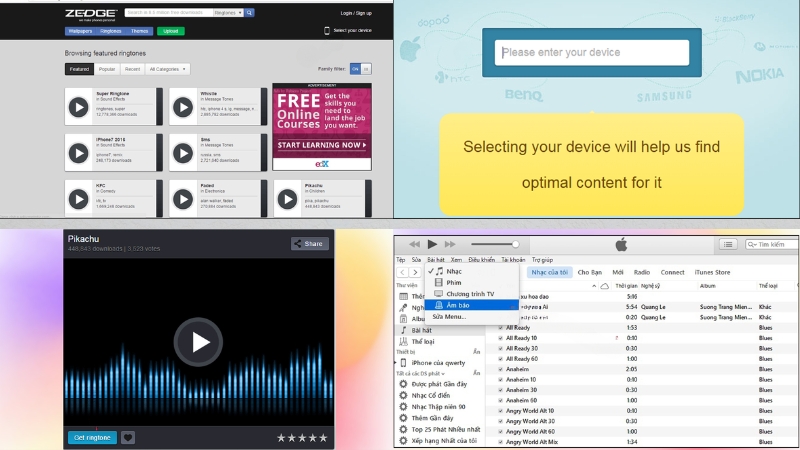
Tải nhạc chuông từ Zedge
Bước 2: Cài nhạc chuông
- Kéo file nhạc vừa tải vào mục Âm báo trong iTunes.
- Liên kết máy tính với điện thoại và bật iTunes lên. Vào mục Âm báo (Tones) > Đồng bộ hóa Âm báo > Tất cả âm báo > Áp dụng. Cuối cùng bạn chỉ cần vào cài nhạc chuông như bình thường là thành công.
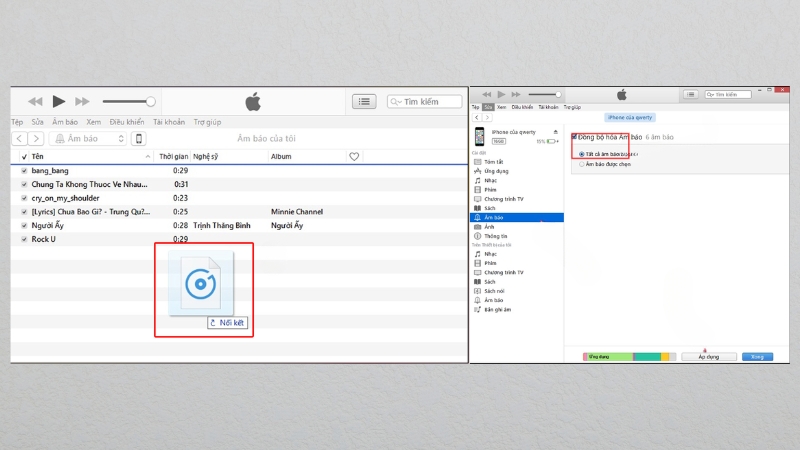
Cài nhạc chuông
7. Cách cài nhạc chuông cho iPhone bằng app Ringtones Maker
Bước 1: Cài đặt và sử dụng ứng dụng Ringtones Maker
- Tải và cài đặt ứng dụng Ringtones Maker từ App Store.
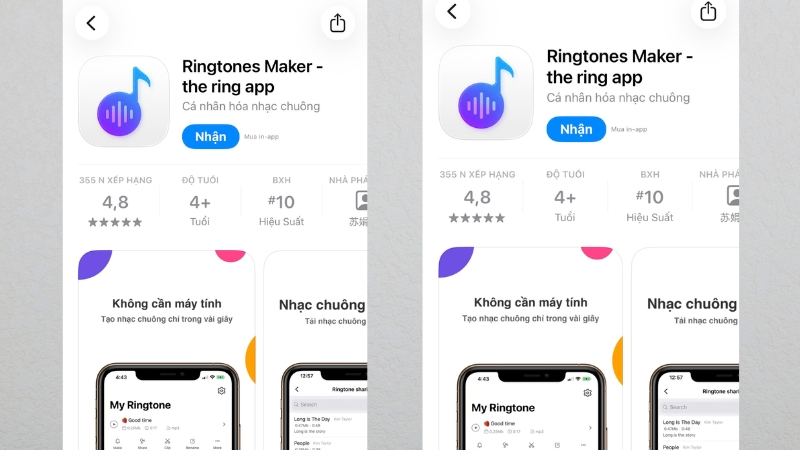
Tải Ringtones Maker
Bước 2: Cắt và chỉnh sửa bài hát
- Sau khi cài đặt, mở ứng dụng và nhấn vào dấu cộng (+) để tạo nhạc chuông mới.
- Tại đây bạn chọn mục lưu bài hát mà bạn đã tải về và muốn làm nhạc chuông, sau đó nhấn vào bài hát.
- Trong phần Nhạc chuông của tôi, bạn chọn "Chế tạo", sau đó chuyển đến GarageBand để chỉnh sửa.
- Chọn và cắt phần nhạc bạn thích với độ dài tối đa 30 giây. Để lưu đoạn nhạc đã chỉnh sửa, hãy chọn biểu tượng mũi tên hướng xuống, sau đó tiếp tục với tùy chọn Bài hát của tôi.
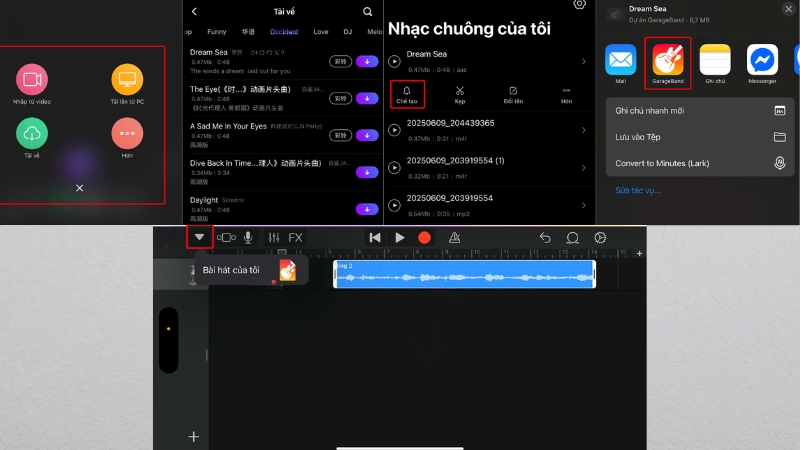
Cắt và chỉnh sửa bài hát theo ý muốn
Bước 3: Đặt nhạc chuông
- Nhấn vào bài hát bạn vừa tạo, sau đó chọn tùy chọn Chia sẻ.
- Mở mục Nhạc chuông ở phần cài đặt để hoàn tất việc thêm nhạc chuông mới.
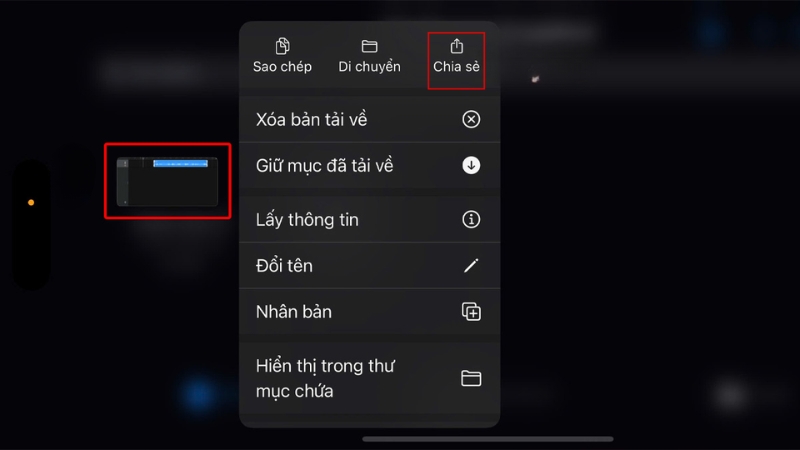
Đặt nhạc chuông
Tổng kết
Như vậy, với các phương pháp đơn giản như sử dụng iTunes Store, GarageBand, Documents, Zedge hay ứng dụng Ringtones Maker, bạn có thể dễ dàng cá nhân hóa chiếc iPhone của mình với những nhạc chuông yêu thích. Hãy thử ngay những cách cài nhạc chuông cho iPhone trên để làm mới nhạc chuông trên điện thoại của bạn và tận hưởng những bản nhạc thú vị, phù hợp với phong cách cá nhân của mình nhé!